Su Microsoft Windows, i caratteri Unicode possono essere inseriti semplicemente con una combinazione di caratteri Alt+carattere, su Apple macOS questo è più difficile. Se vuoi abilitare l'input esadecimale Unicode su Mac, sei nel posto giusto. Di seguito troverai le istruzioni su come inserire caratteri e simboli usando la scorciatoia alt.
Capitoli in questo post:
Abilita l'input esadecimale Unicode su Apple Mac
Il fatto che non sia possibile per impostazione predefinita inserire semplicemente caratteri Unicode tramite scorciatoia su macOS non significa che sia completamente impossibile. Perché puoi sicuramente attivare l'ingresso tramite le impostazioni di sistema. Ciò richiede diversi passaggi; questi sono i seguenti:
- Nel menu nella barra dei menu, il Impostazioni di sistema… selezionare
- Quindi la voce di menu lì Tastiera chiamata
- Nella scheda sorgenti di ingresso Premi il "+" sotto l'elenco a sinistra
- Cerca "Unicode Hex Input", fai clic e fai clic Aggiungere qui
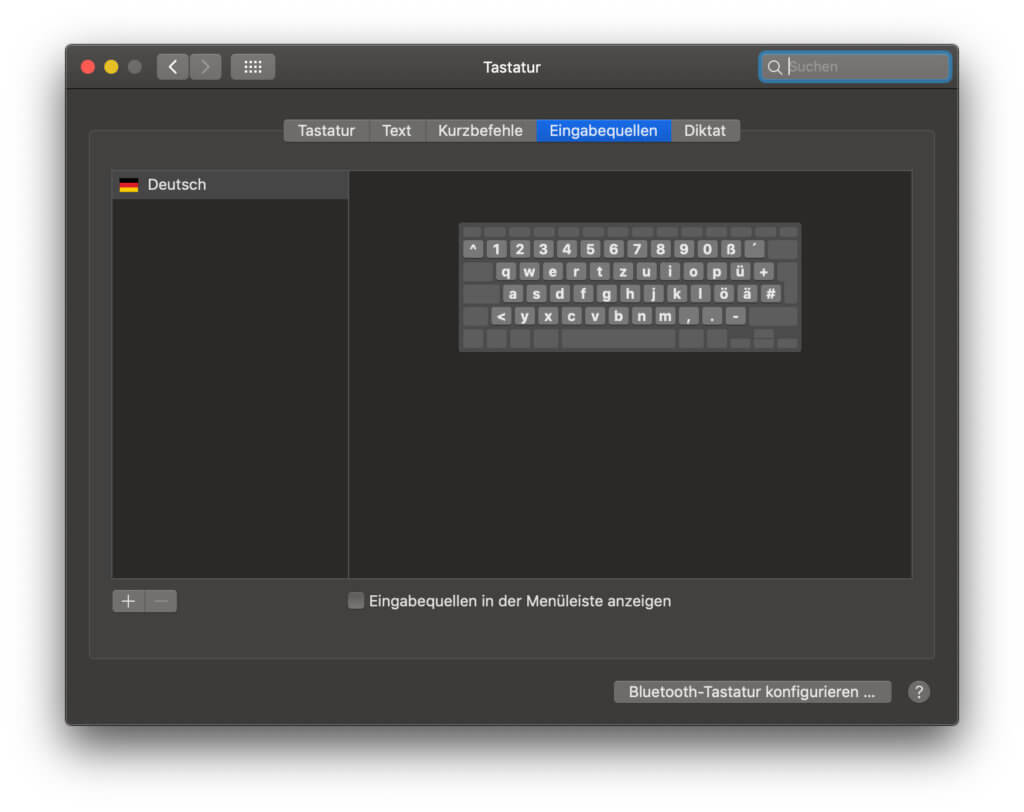
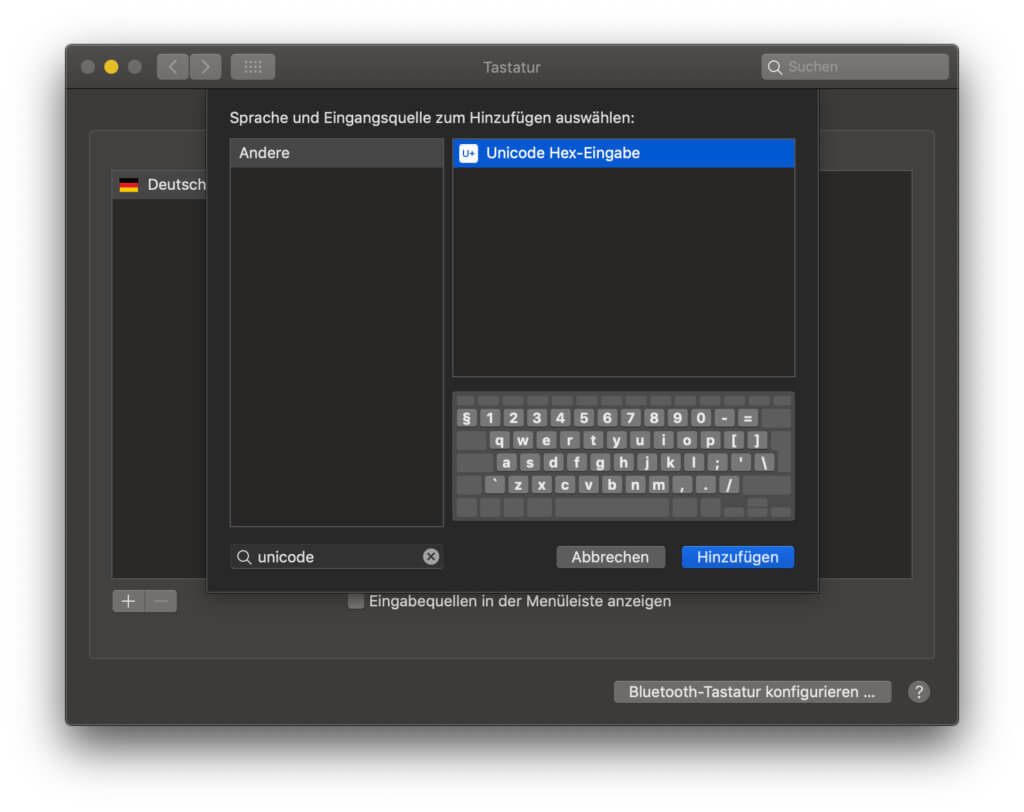
Se non hai già l'impostazione della lingua nella barra dei menu (bandiera tedesca), ora dovrebbe essere attivata al più tardi. Se vuoi disabilitare nuovamente questa visualizzazione, puoi farlo nella finestra mostrata sopra deselezionando la casella "Mostra sorgenti di input nella barra dei menu".
Per semplificare la modifica delle impostazioni della lingua dal tedesco ai caratteri Unicode in macOS, ci sono alcuni passaggi aggiuntivi. Questi assomigliano a questo:
- Nel menu nella barra dei menu, il Impostazioni di sistema… selezionare
- Quindi la voce di menu lì Tastiera chiamata
- Nella scheda scorciatoie selezionare "Sorgenti di input" dal menu a sinistra
- Seleziona la casella "Sorgente successiva dalla sorgente di input".
- Ora l'inserimento del carattere Unicode in macOS non dovrebbe più essere un problema
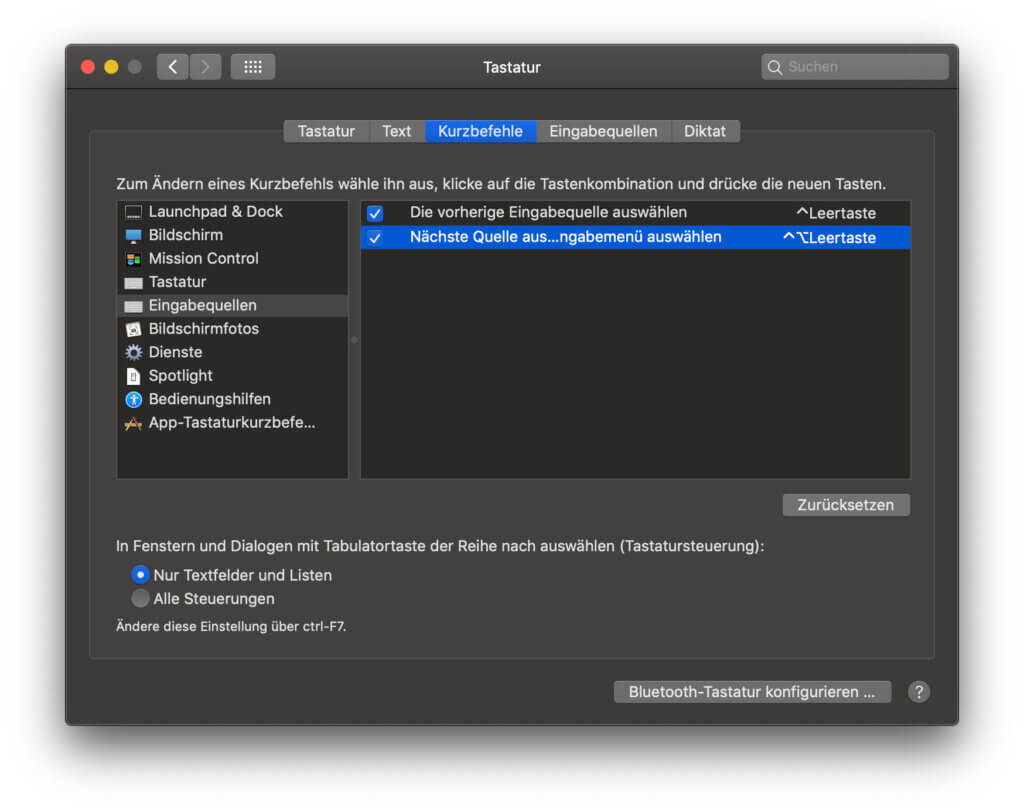
Inserisci i caratteri Unicode su macOS
Ora puoi attivare l'input esadecimale Unicode nella barra dei menu o tramite quello sbloccato scorciatoia ctrl+alt+barra spaziatrice per passare ad esso. Puoi anche usare la scorciatoia per tornare alle altre opzioni della lingua che hai elencato. Se ora hai attivato l'input esadecimale Unicode, puoi anche inserire i caratteri su Apple Mac in macOS usando il collegamento alt, proprio come in Microsoft Windows. Ad esempio, crei un quadrato circolare (⌘) digitando alt+2318, ovvero tenendo premuto alt e digitando le quattro cifre.
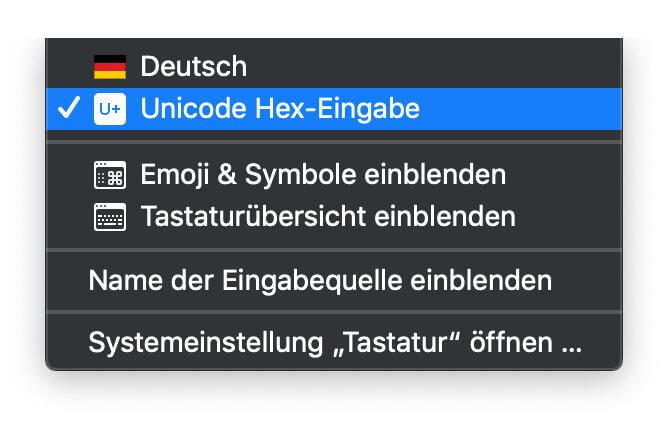
Contributi simili
Jens gestisce il blog dal 2012. Agisce come Sir Apfelot per i suoi lettori e li aiuta con problemi di natura tecnica. Nel tempo libero guida monocicli elettrici, scatta foto (preferibilmente con l'iPhone, ovviamente), si arrampica sulle montagne dell'Assia o fa escursioni con la famiglia. I suoi articoli trattano di prodotti Apple, notizie dal mondo dei droni o soluzioni ai bug attuali.




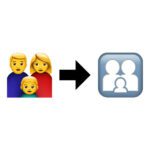





...o copia/incolla da Google o simili. È davvero una schifezza che non funzioni come con Windows.
Sì, non l'avevo perso fino ad ora, ma è una bella funzionalità per le persone a cui piace inserire più spesso caratteri speciali come codice.
Grazie!
sempre da conoscere, utile, utile!
Grazie! :D
Sono appena arrivato da una ricerca. Potrebbe essere più facile:
Nel menu della lingua (che viene visualizzato come descritto sopra), puoi anche visualizzare 'Emoji e simboli'. Lì puoi, tra le altre cose, visualizzare tutti i caratteri Unicode.
Ho messo quelli di uso frequente tra i miei preferiti.
E: inserire molti caratteri speciali utilizzando le combinazioni di tasti sulla tastiera del Mac è molto più semplice che ricordare Ascii o Unicode
Ciao Martino! Buon punto! Grazie per il suggerimento sui simboli emoji per il menu della lingua.
***** Grazie
Entrambi i suggerimenti "Input esadecimale Unicode" e "Mostra emoji e simboli" mi hanno salvato la vita!
Poiché MS Word (almeno) in connessione con OS Catalina (sotto "Inserisci" e "Simbolo esteso") non offre più alcuna opzione per es. B. caratteri di collegamento logico. Non ci sono né "Sottoinsiemi" né "Altri simboli", nessuna finestra di selezione per Unicode (esadecimale), nessuna possibilità di inserire un codice carattere e anche sotto "Correzione automatica" la maggior parte dei caratteri non può essere trovata e nemmeno creata con una scorciatoia, Anche il supporto telefonico (molto laborioso) non è stato in grado di aiutare o chiarire quale fosse il problema (Word, Catalina o entrambi) dopo giorni di ricerca.
Nota: ovviamente, uso sempre Open Office e sono caduto nella trappola dell'abbonamento MS solo a causa di un ordine.